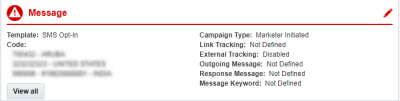Uso del libro de trabajo de campaña de SMS
Importante: esta información se aplica al libro de trabajo de campañas SMS. Si el diseñador de campañas se ha implementado en su cuenta, consulte Lanzamiento de una campaña SMS con el nuevo diseñador de campañas.
Para ver cómo el nuevo diseñador de campañas varía del libro de trabajo de campaña anterior, consulte Cambios en el diseñador de campañas SMS. Para consultar un desglose de los nuevos visuales del diseñador de campañas, consulte Visión general de los visuales del diseñador de campañas SMS.
El libro de trabajo de campaña de SMS muestra detalles de la campaña seleccionada y cualquier error que necesite corrección.
Nota: a partir de la versión 19B, se han actualizado las cabeceras de página de los libros de trabajo de todos los canales. Ahora en lugar de mostrarse Libro de trabajo de campaña en la parte superior de la página, la cabecera incluye el nombre y el estado de la campaña, además de enlaces para volver a la página Gestión de campañas y a la de inicio.
Para abrir el libro de trabajo de campaña:
- En la barra de navegación lateral, haga clic en
 Campañas y seleccione Gestionar campañas.
Campañas y seleccione Gestionar campañas. - Abra la campaña con la que desea trabajar.
Sugerencia: para abrir el libro de trabajo en un nuevo separador, pulse la tecla Ctrl mientras hace clic en el enlace de campaña.
Obtenga más información sobre las secciones del libro de trabajo de campaña. Para supervisar todos los lanzamientos de campaña o realizar una acción en el lanzamiento de campaña, utilice la Supervisión de campañas.
Revisión de errores de campañas
Los errores de campañas pueden evitar el lanzamiento de una campaña. Puede revisar rápidamente los errores de la campaña con el libro de trabajo de campaña. Si una sección contiene errores, su cabecera aparece en rojo.
Para revisar los errores de campaña:
- Abra el libro de trabajo de campaña para la campaña de SMS con la que desea trabajar.
- Haga clic en Mostrar errores.
-
Revise los errores del cuadro de diálogo Errores de validación.
- Haga clic en un error de la lista para resolverlo.
Informe de campaña
Para campañas activas y cerradas, puede ver el panel de control de análisis de campaña. El panel de control de análisis de campaña ayuda a analizar las métricas de rendimiento clave de una campaña seleccionada.
Para ver el panel de control de análisis de campaña:
- Abra el libro de trabajo de campaña para la campaña de SMS con la que desea trabajar.
- Haga clic en Insight.
Secciones del libro de trabajo de campaña
En esta sección de solo lectura se muestra la información de creación de la campaña.
En esta sección, se puede hacer clic en Ver relaciones para acceder al navegador de relaciones entre objetos, característica interactiva que permite visualizar cómo se relacionan las campañas con distintos objetos (filtros, listas de perfil, etcétera) de la cuenta. Obtenga más información sobre el navegador de relaciones entre objetos.
para acceder al navegador de relaciones entre objetos, característica interactiva que permite visualizar cómo se relacionan las campañas con distintos objetos (filtros, listas de perfil, etcétera) de la cuenta. Obtenga más información sobre el navegador de relaciones entre objetos.
Utilice esta sección para especificar las siguientes características generales de la campaña:
Importante: en versiones posteriores a 19A, si se cambia para una campaña el nombre, la carpeta, el programa de marketing, la estrategia de marketing, la línea de asunto o el ID de campaña externa, los lanzamientos históricos, así como los nuevos para lanzamientos disparados y estándar, utilizarán estos nuevos valores en Insight. Esta actualización se aplica a todos los canales. No afecta a los datos de eventos de contactos porque estos datos conservan una ‘instantánea’ sin modificar de los valores.
- Descripción: cualquier descripción o nota
- Estrategia de marketing y Programa de marketing
Estos valores se pueden utilizar para informes descendentes.Los valores de Estrategia de marketing y de Programa de marketing los define el administrador de cuentas desde la página de gestión de cuentas.
Nota: debe tenerse en cuenta que, antes de la versión 19 A, si se modificaba la estrategia o programa de marketing de un lanzamiento estándar, los lanzamientos históricos conservaban los valores antiguos en Insight pero los nuevos lanzamientos asumían los nuevos valores. Tras la versión 19A, Insight mostrará los valores de la estrategia o programa de marketing nuevos tanto para lanzamientos históricos como para los nuevos estándar. Esta actualización se aplica a todos los canales. No afecta al comportamiento de los datos de eventos de contactos.
- Carpeta : la campaña en la que está almacenada la campaña
- Control de acceso: las unidades organizativas pueden acceder a la campaña. Para obtener más información, consulte Acceso organizativo y targeting por organización: visión general.
Use esta sección para editar mensajes, palabras clave y códigos, así como para definir las opciones de seguimiento de enlaces.
Use esta sección para agregar o editar orígenes de datos y cambiar la lista de perfiles de la campaña.
Use esta sección para especificar la configuración de la campaña.
- Inclusión por SMS móvil
Se aplica solo a las campañas de adquisición de correo electrónico.
Seleccione si desea incluir a los clientes en el canal de móvil.
- Inclusión por correo electrónico
Se aplica solo a las campañas de adquisición de correo electrónico.
Seleccione si desea incluir a los clientes en el canal de correo electrónico.
Las direcciones de correo electrónico se agregan de modo automático a la lista de perfiles, independientemente de si se incluyen o no en el canal de correo electrónico. Seleccione esta opción si desea agregar las direcciones al canal de correo electrónico, además de a la lista de perfiles. Si no selecciona esta opción, se añadirán a la lista de perfiles pero se excluirán del canal de correo electrónico. Las direcciones de correo electrónico se incluyen por defecto en el canal de correo electrónico.
Esta sección solo está disponible para las campañas iniciadas por los responsables de marketing.
Utilice la sección para configurar el público que desearía definir como objetivo para la campaña.
Para configurar el targeting de campaña:
- Haga clic en
 Editar.
Editar. - Especifique cómo querría definir como objetivo la lista de perfiles elegida. Existen cuatro opciones:
- Todas las personas del público seleccionado
Nota: esta selección solo estará disponible si tiene un público activado para la cuenta.
- Todas las personas según el filtro seleccionado
- Los asociados a una tabla o vista suplementaria
- Todas las personas de la lista
Importante: utilice esta opción con precaución; su uso implica que el público objetivo no se restringirá para la campaña.
- Todas las personas del público seleccionado
- Haga clic en Guardar.
Esta sección solo está disponible para las campañas iniciadas por los responsables de marketing.
Use esta sección para probar la campaña enviándola a la lista de pruebas.
Para enviar un mensaje de prueba:
- Haga clic en
 Editar.
Editar. - En el cuadro de diálogo Opciones de lanzamiento de prueba, seleccione una lista en la lista desplegable Lista de pruebas y, a continuación, haga clic en Guardar.
- Haga clic en Lanzamiento de prueba.
Si la campaña incluye palabras clave, debe activarlas para que los suscriptores puedan enviarle respuestas SMS. Cuando se activan palabras clave, los mensajes de MO recibidos que incluyen alguna de estas palabras se procesan y responden con el mensaje de respuesta definido en la campaña. Solo tiene que activar una vez las palabras clave.
Para activar palabras clave:
- Haga clic en Activar.
Después de activar las palabras clave, puede hacer clic en Desactivar las palabras clave.
En el caso de las campañas iniciadas por responsables de marketing, utilice esta sección para definir un programa de lanzamiento y lanzar la campaña. Opcionalmente, puede seleccionar una configuración de límites y enviar notificaciones en relación a los mensajes omitidos, enviados y a los fallos de lanzamiento. La limitación controla la ratio a la que se envían los mensajes de salida.
Nota: esta sección solo está disponible para las campañas iniciadas por los responsables de marketing.
Para lanzar una campaña:
- En la sección de opciones de lanzamiento, haga clic en Lanzamiento programado para que se abra el cuadro de diálogo Lanzar.
- En la sección Envío de mensaje, seleccione una de las opciones siguientes:
- Inmediato: el lanzamiento de la campaña se realiza en cuanto se confirma la información de este.
- Una vez: el lanzamiento de la campaña se realiza una vez en una fecha específica y a una hora determinada.
- Recurrente: el lanzamiento de la campaña se realiza en un intervalo específico (por horas, diario, semanal o mensual). Dentro de cada intervalo, puede seleccionar opciones para ajustar con mayor precisión los requisitos; por ejemplo, cada tres horas, cada miércoles o un día específico de cada mes. Además, puede seleccionar las fechas de inicio y de finalización de la campaña o, en cambio, dejar que la campaña se ejecute sin fin.
- En la sección Configuración de límites, especifique el número máximo de mensajes SMS que se enviarán por minuto. Si no se especifica ninguna configuración de limitación para el lanzamiento, se usará la limitación configurada en la campaña.
Nota: el administrador de cuentas controla la ratio de limitación. Los mensajes no se enviarán más deprisa de lo indicado aquí. Obtenga más información sobre esta configuración de cuenta.
- En la sección Notificaciones, especifique las direcciones de correo electrónico en las que se recibirán las notificaciones sobre el progreso de los envíos en relación a los mensajes omitidos y enviados y a los fallos.
Enviar notificaciones de progreso a: introduzca las direcciones de correo electrónico, separadas por comas, en las que se recibirán las notificaciones de progreso y, a continuación, seleccione el tipo de notificaciones que desea enviar. Puede enviar notificaciones relativas a los mensajes omitidos, mensajes enviados o relativas a ambos tipos de mensajes.
En el caso de los mensajes omitidos, las notificaciones se envían cuando el porcentaje de mensajes omitidos es el especificado. Para los mensajes enviados, puede enviar la notificación después de que se envíe el porcentaje especificado de mensajes, o bien cuando finalice el lanzamiento.
Enviar notificaciones de fallo a: introduzca las direcciones de correo electrónico, separadas por comas , en las que se recibirán las notificaciones en caso de que haya algún error en el lanzamiento.
La notificación contiene información que identifica la campaña y el programa, así como un puntero que señala al error.
Enviar notificaciones de lanzamiento omitidas a: introduzca las direcciones de correo electrónico (separadas por comas) en las que se recibirán las notificaciones en caso de que se omita un lanzamiento programado por algún motivo.
La notificación contiene información que identifica la campaña y el programa, así como un puntero que señala al error.
- Haga clic en Siguiente y revise la configuración de lanzamiento. Haga clic en Programar cuando haya finalizado.